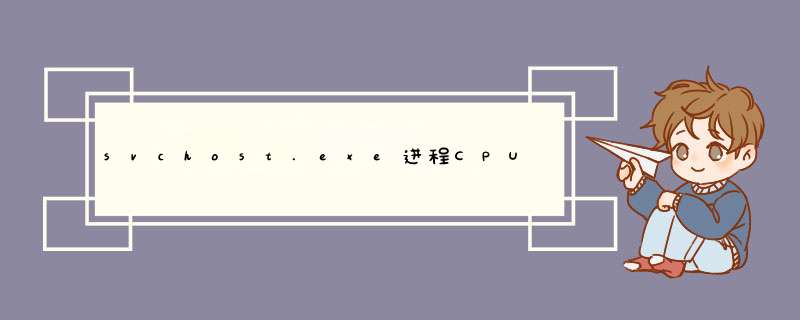
CPU作为电脑的核心组成部份,它的好坏直接影响到电脑的性能。下面是我带来的关于svchost.exe进程CPU占用率过高可能的原因以及解决 方法 如的内容,欢迎阅读!
svchost.exe进程CPU占用率过高可能的原因以及解决方法如下:
1、驱动没有经过认证,造成CPU资源占用100%。大量的测试版的驱动在网上泛滥,造成了难以发现的故障原因。建议使用驱动精灵来安装最佳驱动版本。
2、防杀毒软件造成故障。由于新版的KV、金山、瑞星都加入了对网页、插件、邮件的随机监控,无疑增大了系统负担。
3、病毒、木马造成。大量的蠕虫病毒在系统内部迅速复制,造成CPU占用资源率据高不下。解决办法:使用最新的杀毒软件在DOS模式下进行杀毒。经常性更新升级杀毒软件和防火墙,加强防毒意识,掌握正确的防杀毒知识。
4、控制面板—管理工具—服务—RISINGREALTIMEMONITORSERVICE点鼠标右键,改为手动。
5、关闭瑞星软件的“硬盘定时备份”项。卸载现有的瑞星程序,然后下载最新完整升级包,用WINRAR解开以后再安装。
6、开始->运行->msconfig->启动,关闭不必要的启动项,重启。
7、查看“svchost”进程是否为病毒冒充。
8、查看网络连接。主要是网卡。
9、把网卡、显卡、声卡卸载,然后重新安装一下驱动。
10、重装系统、常用软件、当然也要装驱动,用几天看一下。若不会出现这种问题,再装上其他软件,但是最好是一个软件装完,先用几天。现会出现问题再接着装。
相关 阅读推荐 :
在基于NT内核的windows *** 作系统 家族中,不同版本的windows系统,存在不同数量的“svchost”进程,用户使用“任务管理器”可查看其进程数目。一般来说,win2000有两个svchost进程,winxp中则有四个或四个以上的svchost进程(以后看到系统中有多个这种进程,千万别立即判定系统有病毒了哟),而win2003server中则更多。这些svchost进程提供很多系统服务,如:rpcss服务(remoteprocedurecall)、dmserver服务(logicaldiskmanager)、dhcp服务(dhcpclient)等。到了Windows Vista 系统时svchost 进程多达12个,这些svchost.exe都是同一个文件路径下C :\Windows\System32\svchost.exe , 它们分别是imgsvc、 NetworkServiceNetworkRestricted、 LocalServiceNoNetwork 、NetworkService 、LocalService 、netsvcs 、LocalSystemNetworkRestricted、 LocalServiceNetworkRestricted 、services 、rpcss、 WerSvcGroup 、DcomLaunch服务组。如果要了解每个svchost进程到底提供了多少系统服务,可以在win2000的命令提示符窗口中输入“tlist-s”命令来查看,该命令是win2000supporttools提供的。在winxp则使用“tasklist/svc”命令。
看了svchost.exe进程CPU占用率过高可能的原因以及解决方法如下 文章 内容的人还看:
1. CPU占用率高的原因及解决方法
2. CPU占用率100%的九种可能及解决方法
3. 关于CPU资源占用100%的原因及解决方法
4. win7系统的svchost.exe内存占用过高的解决方法
5. cpu占用率过高问题
6. cpu占用率高的解决方法
7. 电脑CPU占用率很高
8. 解决系统进程CPU占用率100%的情况
win7系统下svchost占用内存过高的解决方法
最近因为换电脑,刚装上了win7的64bit系统(99%纯净版,这个版本目前还挺流行的),然后就遭遇了一个问题是:电脑开机几次后发现内存占用其高无比,4G内存被吃掉了80%!!!下面看一下解决方法
第一步当然是Ctrl+Alt+Del调出任务管理器,找出引起内存过高的“元凶”了。注意观察我标注的部分,要勾选“显示所有用户的进程”,因为系统也是一个用户呀,只不过是隐藏较深的后台用户,这样就能查看系统开启的任务了。可以看出scvhost这个任务占用了我一半的内存!!!但是又不能简简单单的暴力的直接终止这个任务,如果你认为事情就这么简单,那你的电脑离蓝屏也就不远了。
然后右键那个svchost任务,选最后一个“转到服务”选项。
在这个页面可以看到好几个PID为1056的服务,他们是一家子,这个家的名字叫netsvcs。不要管他们叫什么“名称”,重点看“描述”,等会儿有用。
然后呢,看到右下角的那个“服务”按钮了吗,很方便的设计,这是一个超链接,可以直接转到著名的“服务”页面,不用你费心去找了。
在这个页面,有一个叫“Windows Update”的服务是吃内存大户,直接停止它就可以了。不过这样并不彻底,还需要右键,进入更多的设置页面。
将“启动类型”设置为“手动”,或者“禁止”。
再看你的内存是不是正常了?
一定要注意的是 :将这个服务停止了之后,你的电脑就不能自动更新了。这个服务这么占内存,我认为是新系统正在联网索引可用的更新。如果你需要更新系统的话,建议在夜间不使用电脑的时候再打开,等待更新任务的完成。更新是有好处的,可以打系统补丁,修复一些漏洞,也能升级一些功能。不过对于最普通的用户来说,用处不是很大。如果你是一个开发者,建议开启。
欢迎分享,转载请注明来源:内存溢出

 微信扫一扫
微信扫一扫
 支付宝扫一扫
支付宝扫一扫
评论列表(0条)